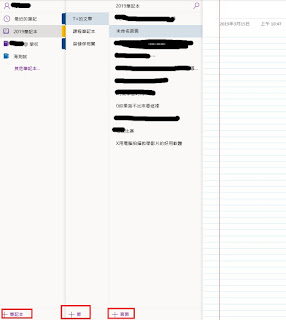Quizizz簡易教學_ 用Quizizz 遊戲化讓學生愛上測驗
在課程中,許多老師喜歡安排詢問問題的環節,但常常有幾個狀況: 同學回答意願不高: 常常問了都沒有人回答,只好默默地給出提示,最後甚至直接講出答案,場面非常尷尬 沒辦法注意到所有同學: 如果請同學舉手回答問題的時候,總是有一兩個同學躲起來或非常難注意到。 教室環境受限: 教室是偏長或是單槍投影不佳,後面同學不一定看的到台上的題目,導致同學參與意願減低。 同學害怕回答: 即便問題很簡單,班級氣氛可能沒有培養很好的氣氛,導致大部分同學不敢回答 為了解決這幾個問題,就讓小編來介紹 教師教學好工具 Quizizz 了解之前,歡迎老師先來體驗看看小編製作的 Quizizz ~ 點我測試 按下 "Get Started" ,選擇自己,選擇自己喜歡的註冊方式 Quizizz (小編適用google註冊) 點選 Quizizz 左方目錄的" Create a new quiz "就可以開始編輯第一個屬於自己的 Quizizz 題目~~ 創建題目 也可以觀看 影片 當然,其實測驗遊戲畫的app不只Quizizz,還有 kahoot! 那兩者又有什麼差別呢? Quizizz 的題目是顯示在移動端的: kahoot 只會有一個地方顯是題目,如果教室環境較不佳(教室較長,螢幕流明不夠),就會從考驗同學學習狀況變成考驗視力。同學也比較不會抱怨要抬頭跟按錯按鈕。 Quizizz 題目的可隨機排列: 題目可以藉由功能設定,讓題目隨機給學生回答,減少同學因為同學作答抄題的可能。也因為題目是不一樣的,不會像kahoot的分數只要連錯就追不回來了,這可能會造成有些人失去信心,Quizizz 而不會讓同學覺得一開始輸一直輸下去,願意繼續玩。 Quizizz 等待時間的差別: Kahoot 的流程會等待全部同學作答完一同公布答案;Quizizz 則是在做完全部的題組,可以顯示同學錯誤的題目,老師也可以設定不顯示正確答案,只顯示正確答案,避免較早寫完的同學把答案給別的同學。 Quizizz 還可以當Homework使用 ! 除了這4點以外,其他常用功